iPhone'da Ses İzolasyonunu neden etkinleştirmeniz gerektiğini merak ediyor olabilirsiniz - eğer bilmiyorsanız, Ses İzolasyonu Apple'ın gürültü azaltma özelliğidir. Sonuçta, iPhone'unuz piyasadaki en iyi telefonlardan biri , yani iyi bir mikrofonu var. Ve AirPods veya başka bir en iyi kablosuz kulaklık seti kullanıyorsanız , mikrofonlarını geliştirmek için eşit miktarda para harcamış olacaklardır. Aramalarda yüksek ses kalitesi sağlamak için bu yeterli değil mi?
Hayır. Şöyle düşünürseniz: mikrofon ne kadar hassas olursa, ortam ve arka plan gürültüsü de dahil olmak üzere o kadar fazla ses alır. O zaman biraz mantıksız bir şekilde, daha iyi bir mikrofon aramanızı potansiyel olarak daha kötü hale getirebilir. Ses sinyalinin kalitesi daha yüksek olabilir, ancak sesiniz diğer gürültüler tarafından susturulabilir, aşırı güçlü olabilir veya kaybolabilir. Hedeflenen gürültü azaltma yazılımının bu kadar önemli olmasının ve Apple'ın Ses İzolasyonu özelliğinin aramalarınızı neden netleştireceğinin nedeni budur.
iOS 15'teki Ses Yalıtımı , etkinleştirildiğinde bir aramadaki istenmeyen gürültü frekanslarını ortadan kaldıran ve böylece konuşmanızın ses kalitesini yükseltmek için sesinizi izole eden küçük ve zarif bir özelliktir. Ses İzolasyonu'nun şu anda yalnızca hem görüntülü hem de sesli olmak üzere yalnızca FaceTime üzerinden yapılan aramalar için çalıştığını unutmayın, ancak Apple'ın bu özelliği normal aramalara açmasını umuyoruz.
İşte iPhone'da Ses İzolasyonunu nasıl etkinleştireceğiniz.
iPhone'da Ses İzolasyonu nasıl etkinleştirilir?
- FaceTime uygulamasını açın
- Kontrol Merkezini Aç
- Mikrofon simgesine, ardından Ses Yalıtımı'na dokunun
Her adım için ayrıntılı talimatları görmek için okumaya devam edin.
1. FaceTime uygulamasını açın ; arama başlatmanıza gerek yoktur.
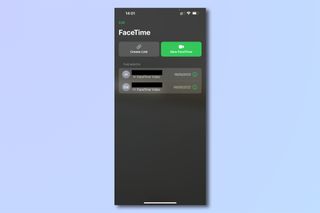
2. Control Center'ı açmak için ekranın üstünden aşağı çekin .
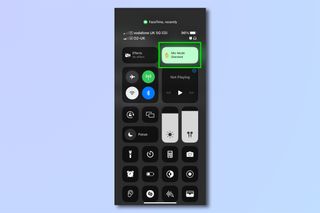
3. Mic Modu ayarlarını açmak için mikrofon simgesine (sağ üst) dokunun ve ardından Ses İzolasyonu öğesini seçin .
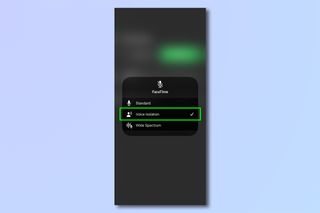
4. Alternatif olarak, iPhone'unuzun arka plan seslerini almasına ve önceliklendirmesine izin vermek için Mikrofon Modu menüsünden Geniş Spektrum'u seçin .
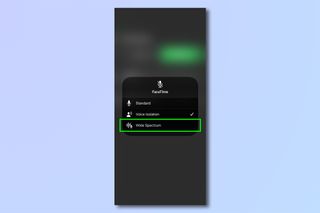
Artık iPhone'da Ses İzolasyonunu nasıl etkinleştireceğinizi bildiğinize göre, iPhone'da bir Wi-Fi ortak erişim noktasının nasıl kurulacağı , eski iPhone'unuzun nasıl daha uzun süre dayanmasını sağlama , iPhone'da RAM'in nasıl silineceği dahil olmak üzere diğer iPhone kılavuzlarımıza neden göz atmıyorsunuz ? TikTok videolarını iPhone duvar kağıdı olarak nasıl ayarlayacağınızı ve iPhone'da yerleşik seviyeyi nasıl kullanacağınızı .
